
Apple nabízí 5 GB volného místa na iCloudu všem, ale tento limit úložiště narazíte dříve, než byste si mysleli. Zálohy zařízení, fotografie, dokumenty, e-mail na iCloudu a další kousky dat sdílejí tento prostor.
PŘÍBUZNÝ: Jak uvolnit místo na iPhonu nebo iPadu
Pokud máte více zařízení iOS, dojde vám ještě rychleji. Těchto 5 GB zdarma je na Apple ID, ne na zařízení, takže je dobré uvolnit zbytečné místo, než budete platit za další.
Chcete-li zjistit, kolik aktuálně máte, otevřete aplikaci Nastavení, vyberte „iCloud“ a v části „Úložiště“ vyhledejte, kolik místa vám v účtu iCloud zbývá.
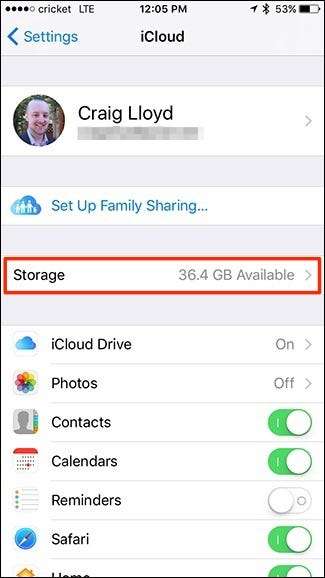
Svůj dostupný úložný prostor na iCloudu můžete zobrazit také tak, že přejdete na „Obecné“> „Úložiště a používání iCloudu“.
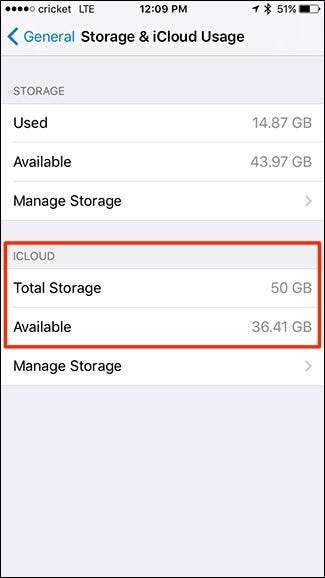
Pokud se věci začínají zhoršovat, můžete udělat několik věcí.
Spravujte své zálohy
PŘÍBUZNÝ: Co potřebujete vědět o zálohování zařízení iPhone a iPad
Každý iPhone nebo iPad, který vlastníte automaticky zálohuje data z nainstalovaných aplikací do svého účtu iCloud. K tomu dochází, když je připojen, uzamčen a připojen k Wi-Fi - takže se obvykle zálohuje, kdykoli jej nabíjíte. Tím zajistíte, že nikdy neztratíte data aplikace. Pokud vaše zařízení zemře nebo jej potřebujete resetovat, můžete zálohu obnovit a všechna tato data získat zpět. Stále však budete muset zálohujte zařízení prostřednictvím iTunes za účelem zálohování samotných aplikací i hudby, videí a dalších médií.
Chcete-li zobrazit své zálohy na iCloudu, přejděte v Nastavení na iCloud> Úložiště> Spravovat úložiště. Tato obrazovka ukazuje, kolik místa vše ve vašem účtu iCloud využívá, včetně záloh a dat aplikací. iCloud uchovává pouze nejnovější zálohu pro každé vaše zařízení. Klepnutím na zařízení v horní části zobrazíte další podrobnosti o zálohování.
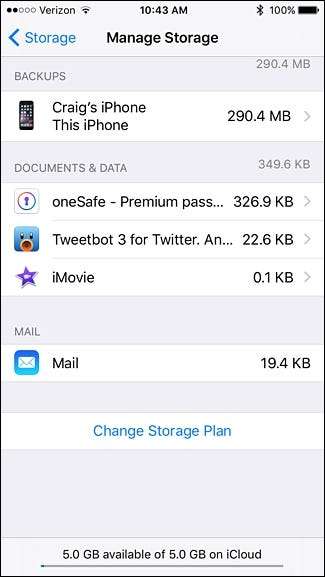
Chcete-li pro zálohování využít méně místa, podívejte se na aplikace v seznamu v části „Možnosti zálohování“ a deaktivujte aplikace, o kterých si nemyslíte, že je třeba zálohovat. Můžete například zakázat zálohy pro aplikace jako Pocket, Twitter a Evernote, protože tyto aplikace i tak automaticky synchronizují svá data. Když pro aplikaci zakážete zálohy, data se z vašeho úložiště na iCloudu smažou online a nebudou součástí budoucích záloh.
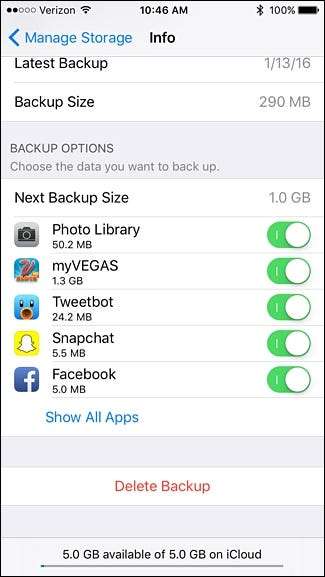
Pokud máte staré zařízení, které již nepoužíváte a které se objeví v seznamu záloh, můžete na něj klepnout, přejít dolů a vybrat možnost „Odstranit zálohu“, čímž vymažete celou zálohu. Pokud jste opravdu zoufalí z místa, můžete se vrátit na hlavní obrazovku iCloudu, zvolit „Zálohovat“ směrem dolů a deaktivovat „iCloud Zálohování“.
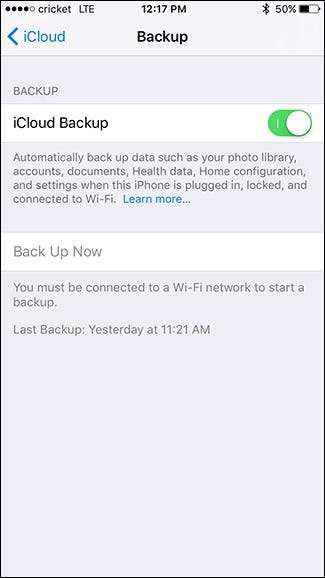
Poté se vaše zařízení nebude automaticky zálohovat na iCloud, ale kdykoli můžete kdykoli ručně zálohovat klepnutím na „Zálohovat nyní“. Nebo můžete zálohovat pomocí iTunes připojením iPhonu nebo iPadu k počítači pomocí kabelu USB - zabírá tak místo na vašem PC nebo Macu, ne na vašem účtu iCloud s nedostatkem místa.
Zálohovat fotografie kdekoli
PŘÍBUZNÝ: Vše, co potřebujete vědět o používání iCloud Drive a iCloud Photo Library
Fotky mohou zabrat spoustu místa. S Knihovna fotografií na iCloudu , iCloud může automaticky zálohovat všechny fotografie, které pořídíte na svůj účet iCloud, a nechat je přístupné ze všech svých zařízení Apple. To může být pohodlné, ale také to znamená, že vaše úložiště na iCloudu se může rychle zaplnit.
Chcete-li uvolnit místo, můžete iCloud Photo Library a Photo Stream deaktivovat klepnutím na „Fotky“ na hlavní obrazovce iCloud a deaktivací těchto funkcí.
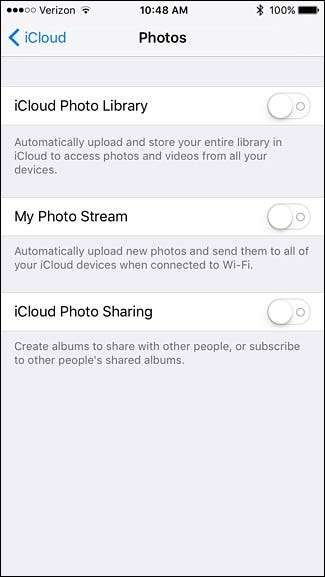
Místo používání iCloud Photo Library zkuste jinou aplikaci jako Fotky Google , Dropbox nebo Flickr které mohou automaticky zálohovat vaše fotografie. Zálohují vaše fotografie do samostatného úložiště cloudového úložiště, které je často větší než iCloud. Záložní kopii svých fotografií budete mít uloženou online, ale veškeré to cenné úložiště na iCloudu si můžete ponechat pro další funkce.
Smazat dokumenty a data
Obrazovka „Správa úložiště“ na iCloudu také umožňuje spravovat „Dokumenty a data“. Jedná se o dokumenty, nastavení, uložené hry a další kousky dat, které iCloud synchronizuje mezi všemi vašimi zařízeními. Počítají se do vašeho úložiště na iCloudu, takže možná budete chtít smazat všechny soubory, na kterých vám nezáleží.
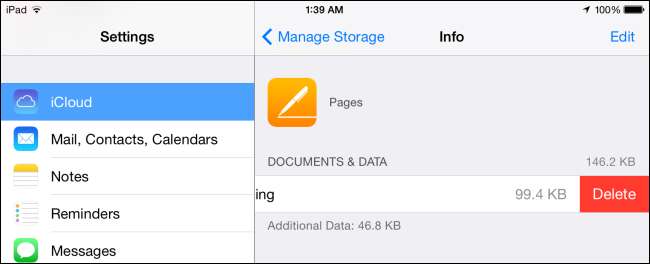
Klepnutím na aplikaci v sekci „Dokumenty a data“ zobrazíte soubory, které zabírají místo. Přejeďte po souboru doleva a klepnutím na „Odstranit“ jej smažete z úložiště iCloud. Při tom však buďte opatrní, protože můžete mazat důležité dokumenty a další soubory, které si možná budete chtít ponechat.
Ořezejte svou iCloud Mail
Pokud používáte Apple iCloud Mail, váš e-mail se také započítává do využití úložiště iCloud. Uvolněte místo odstraněním e-mailů, zejména e-mailů s velkými přílohami souborů.
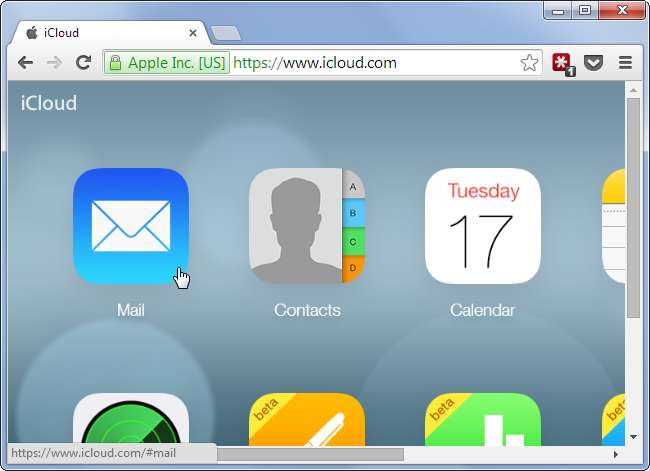
Pokud máte v iCloudu povolenou možnost „Pošta“, můžete v aplikaci Pošta mazat e-maily a uvolnit tak úložný prostor na iCloudu. V opačném případě můžete navštívit Web iCloud , otevřete aplikaci Pošta ve webovém prohlížeči a vymažte e-maily ve webovém rozhraní. Když však odstraníte e-maily, nezapomeňte poté vyprázdnit koš, abyste je skutečně odstranili a uvolnili místo v úložišti.
Toto platí pouze v případě, že používáte aplikaci Mail a máte ji povolenou pro přístup na iCloud. Pokud máte jiný e-mailový účet, jako je Gmail, Outlook nebo Yahoo, mazání e-mailů neuvolní místo ve vašem účtu iCloud, protože e-maily z jiných služeb nejsou uloženy v iCloudu, ale spíše v samotné e-mailové službě.
Pokud žádná z výše uvedených možností není v úvahu, měli byste si koupit další úložiště na iCloudu. Na obrazovce „Úložiště“ můžete klepnout na „Koupit více úložiště“. Jablko v současné době nabízí čtyři placené plány : Dalších 50 GB za 0,99 USD měsíčně, 200 GB za 2,99 USD měsíčně, 1 TB za 9,99 USD měsíčně nebo 2 TB za 19,99 USD měsíčně. To je navíc k vašim 5 GB volného místa, takže plány vám skutečně poskytnou 55 GB, 205 GB, 1,05 TB a 2,05 TB úložného prostoru.
Kredit obrázku: John Karakatsanis na Flickru







